Avvio rapido: creare una risorsa di Servizi di Azure AI
Informazioni su come creare e gestire una risorsa dei servizi di Azure AI. Una risorsa dei servizi di Azure AI consente di accedere a più servizi di Azure AI con un singolo set di credenziali.
È possibile accedere a Servizi di Azure AI tramite due risorse diverse:
- Risorsa multiservizio dei servizi di Azure AI:
- Accedere a più Servizi di Azure AI con un unico set di credenziali.
- Consente di consolidare la fatturazione dei servizi in uso.
- Risorsa a servizio singolo, ad esempio Viso e Visione:
- Accedere a un singolo servizio di Azure AI con una chiave univoca e un singolo set di credenziali per ogni servizio creato.
- La maggior parte dei Servizi di Azure AI offre un livello gratuito per la prova.
I Servizi di Azure AI sono risorse di Azure create nella sottoscrizione di Azure. Dopo aver creato una risorsa, è possibile usare le chiavi e gli endpoint generati per autenticare le applicazioni.
Servizi supportati con una risorsa multiservizio
La risorsa multiservizio consente l'accesso ai servizi di Azure AI seguenti con un singolo set di credenziali. Alcuni servizi sono disponibili tramite la risorsa multiservizio e la risorsa a servizio singolo.
Suggerimento
È consigliabile usare ogni volta che è possibile usare la risorsa dei servizi di Azure AI (dove il tipo di API è AIServices) per accedere a più servizi di Azure AI con un singolo set di credenziali. Per i servizi non disponibili tramite la risorsa multiservizio (ad esempio Viso e Visione personalizzata), è possibile creare una risorsa a servizio singolo.
| Servizio | Descrizione | Tipo (tramite API) |
|---|---|---|
 Azure OpenAI Azure OpenAI |
Esegue un'ampia gamma di attività con linguaggio naturale. | AIServicesOpenAI |
 Sicurezza dei contenuti Sicurezza dei contenuti |
Servizio di intelligenza artificiale che rileva contenuti indesiderati. | AIServicesContentSafety |
 Visione personalizzata Visione personalizzata |
Personalizzare il riconoscimento delle immagini per l'azienda. | CustomVision.Prediction(Solo previsione)CustomVision.Training(Solo training) |
 Informazioni sui documenti Informazioni sui documenti |
Trasformare i documenti in soluzioni intelligenti basate sui dati. | AIServicesFormRecognizer |
 Viso Viso |
Rileva e identifica persone ed emozioni nelle immagini. | Face |
 Lingua Lingua |
Creare app con funzionalità di comprensione del linguaggio naturale leader del settore. | AIServicesTextAnalytics |
 Riconoscimento vocale Riconoscimento vocale |
Riconoscimento vocale, sintesi vocale, traduzione e riconoscimento del parlante. | AIServicesSpeech |
 Traduttore Traduttore |
Usare la tecnologia di traduzione basata su intelligenza artificiale per tradurre più di 100 lingue e dialetti in uso, a rischio e in pericolo. | AIServicesTextTranslation |
 Servizio cognitivo di Azure per la visione Servizio cognitivo di Azure per la visione |
Consente di analizzare il contenuto in immagini e video. | AIServices (Training e previsione)ComputerVision |
Prerequisiti
- Una sottoscrizione di Azure valida: crearne una gratuitamente.
Creare una nuova risorsa di Servizi di Azure AI
La risorsa multiservizio dei servizi di intelligenza artificiale di Azure è elencata in servizi di Azure AI>Servizi di Azure AI nel portale. Cercare il logo come illustrato di seguito:
Importante
Azure offre più tipi di risorse denominati servizi di Azure AI. Assicurarsi di selezionare quello elencato in servizi di Azure AI>Servizi di Azure AI con il logo come illustrato in precedenza.
Per creare una risorsa dei servizi di Azure AI, seguire queste istruzioni:
Selezionare questo collegamento per creare una risorsa dei Servizi di Azure AI: https://portal.azure.com/#create/Microsoft.CognitiveServicesAIServices
Nella pagina Crea specificare le informazioni seguenti:
Dettagli di progetto Descrizione Abbonamento Selezionare una delle sottoscrizioni di Azure disponibili. Gruppo di risorse Gruppo di risorse Azure che conterrà la risorsa di Servizi di Azure AI. È possibile creare un nuovo gruppo o aggiungerla a un gruppo già esistente. Area Posizione dell'istanza di Servizi di Azure AI. Posizioni diverse possono introdurre latenza, ma non hanno alcun impatto sulla disponibilità di runtime della risorsa. Nome Nome descrittivo della risorsa di Servizi di Azure AI. Ad esempio, MyAIServicesResource. Piano tariffario Il costo dell'account di Servizi di Azure AI dipende dalle opzioni scelte e dall'utilizzo. Per altre informazioni, vedere i dettagli sui prezzi delle API. 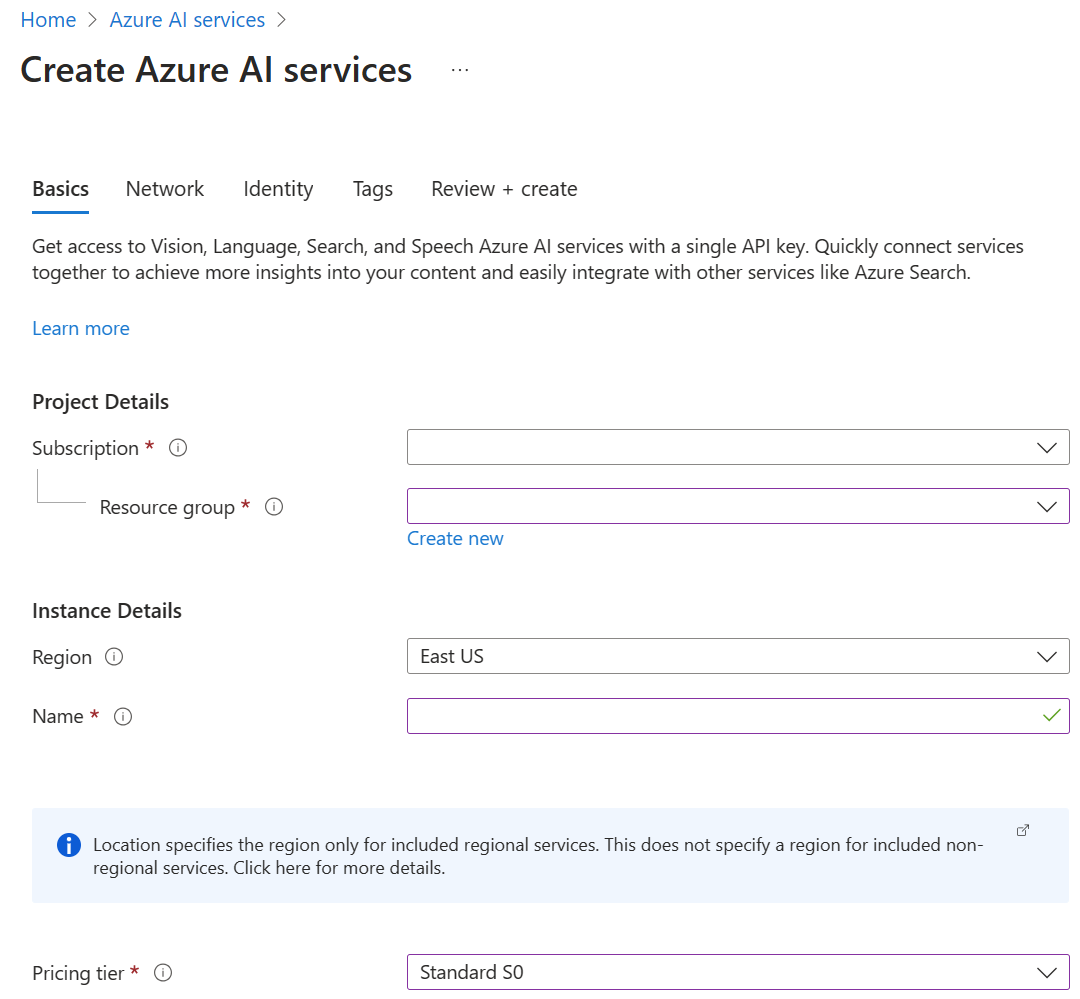
Configurare altre impostazioni per la risorsa in base alle esigenze, leggere e accettare le condizioni (se applicabile) e quindi selezionare Rivedi e crea.
Suggerimento
Se la sottoscrizione non consente di creare una risorsa di Servizi di Azure AI, può essere necessario abilitare il privilegio del provider di risorse di Azure usando il portale di Azure, un comando PowerShell o un comando dell'interfaccia della riga di comando di Azure. Se non si è il proprietario della sottoscrizione, chiedere a un utente con il ruolo di Proprietario o Amministratore di completare la registrazione o chiedere di concedere al proprio account i privilegi /register/action.
Pulire le risorse
Se si vuole pulire e rimuovere una sottoscrizione a Servizi di Azure AI, è possibile eliminare la risorsa o il gruppo di risorse. Eliminando il gruppo di risorse vengono eliminate anche tutte le altre risorse al suo interno.
- Nel portale di Azure espandere il menu a sinistra per aprire il menu dei servizi e scegliere Gruppi di risorse per visualizzare l'elenco dei gruppi di risorse.
- Individuare il gruppo di risorse contenente la risorsa da eliminare
- Se si vuole eliminare l'intero gruppo di risorse, selezionare il nome del gruppo di risorse. Nella pagina successiva, selezionare Elimina gruppo di risorse e confermare.
- Se si vuole eliminare solo la risorsa dei Servizi di Azure AI, selezionare il gruppo di risorse per visualizzare tutte le risorse al suo interno. Nella pagina successiva, selezionare la risorsa da eliminare, selezionare il menu con i puntini di sospensione per tale riga e selezionare Elimina.
Usare questa guida introduttiva per creare una risorsa dei Servizi di Azure AI usando i comandi dell’interfaccia della riga di comando di Azure.
Prerequisiti
- Una sottoscrizione di Azure valida: crearne una gratuitamente.
- L'interfaccia della riga di comando di Azure
Installare l'interfaccia della riga di comando di Azure ed eseguire l'accesso
Installare l'interfaccia della riga di comando di Azure. Per accedere all'installazione locale dell'interfaccia della riga di comando, eseguire il comando az login:
az login
Creare un nuovo gruppo di risorse
Prima di creare una risorsa dei Servizi di Azure AI, è necessario avere un gruppo di risorse di Azure per contenere la risorsa. Quando si crea una nuova risorsa, è possibile creare un nuovo gruppo di risorse o usarne uno esistente. Questo articolo illustra come creare un nuovo gruppo di risorse.
Per creare una risorsa, è necessaria una delle posizioni di Azure disponibili per la sottoscrizione. È possibile recuperare un elenco delle posizioni disponibili con il comando az account list-locations. La maggior parte dei Servizi di Azure AI è accessibile da diverse posizioni. Scegliere quella più vicina o visualizzare le posizioni disponibili per il servizio.
Importante
- Tenere a mente la posizione di Azure perché sarà necessaria quando si chiameranno le risorse dei Servizi di Azure AI.
- La disponibilità di alcuni Servizi di Azure AI può variare in base all'area. Per altre informazioni, vedere Prodotti di Azure in base all'area.
az account list-locations --query "[].{Region:name}" --out table
Dopo aver creato la posizione di Azure, creare un nuovo gruppo di risorse nell'interfaccia della riga di comando di Azure, usando il comando az group create. Nell'esempio seguente, sostituire la posizione di Azure westus2 con una delle posizioni di Azure disponibili per la sottoscrizione.
az group create --name ai-services-resource-group --location westus2
Creare una risorsa multiservizio dei Servizi di Azure AI
Per creare e sottoscrivere una nuova risorsa dei Servizi di Azure AI, usare il comando az cognitiveservices account create. Questo comando aggiunge una nuova risorsa fatturabile al gruppo di risorse creato in precedenza. Quando si crea una nuova risorsa, è necessario conoscere il tipo di servizio da usare, oltre al piano tariffario (o SKU) e a una località di Azure.
Importante
Azure offre più tipi di risorse per i servizi di Azure AI. Assicurarsi di crearne uno con il kind di AIServices.
È possibile creare una risorsa multiservizio S0 Standard per i servizi di Azure AI denominata multi-service-resource con il comando seguente.
az cognitiveservices account create --name multi-service-resource --resource-group ai-services-resource-group --kind AIServices --sku S0 --location westus2 --yes
Suggerimento
Se la sottoscrizione non consente di creare una risorsa di Servizi di Azure AI, può essere necessario abilitare il privilegio del provider di risorse di Azure usando il portale di Azure, un comando PowerShell o un comando dell'interfaccia della riga di comando di Azure. Se non si è il proprietario della sottoscrizione, chiedere a un utente con il ruolo di Proprietario o Amministratore di completare la registrazione o chiedere di concedere al proprio account i privilegi /register/action.
Ottenere l'utilizzo della quota corrente per la risorsa
Usare il comando az cognitiveservices account list-usage per ottenere l'utilizzo per la risorsa.
az cognitiveservices account list-usage --name multi-service-resource --resource-group ai-services-resource-group --subscription subscription-name
Pulire le risorse
Se si desidera pulire e rimuovere una risorsa Servizi di Azure AI, è possibile eliminare la risorsa o il gruppo di risorse. Eliminando il gruppo di risorse vengono eliminate anche tutte le altre risorse al suo interno.
Per rimuovere il gruppo di risorse e le risorse associate, usare il az group delete command.
az group delete --name ai-services-resource-group
Usare questa guida introduttiva per creare una risorsa dei Servizi di Azure AI usando i comandi di Azure PowerShell.
Prerequisiti
- Una sottoscrizione di Azure valida: crearne una gratuitamente.
- Azure PowerShell.
Installare Azure PowerShell ed eseguire l'accesso
Installare Azure PowerShell. Per accedere, eseguire il comando Connect-AzAccount:
Connect-AzAccount
Creare un nuovo gruppo di risorse di Servizi di Azure AI
Prima di creare una risorsa dei Servizi di Azure AI, è necessario avere un gruppo di risorse di Azure per contenere la risorsa. Quando si crea una nuova risorsa, è possibile creare un nuovo gruppo di risorse o usarne uno esistente. Questo articolo illustra come creare un nuovo gruppo di risorse.
Per creare una risorsa, è necessaria una delle posizioni di Azure disponibili per la sottoscrizione. È possibile recuperare un elenco di posizioni disponibili con il comando Get-AzLocation. La maggior parte dei Servizi di Azure AI è accessibile da diverse posizioni. Scegliere quella più vicina o visualizzare le posizioni disponibili per il servizio.
Importante
- Tenere a mente la posizione di Azure perché sarà necessaria quando si chiameranno le risorse dei Servizi di Azure AI.
- La disponibilità di alcuni Servizi di Azure AI può variare in base all'area. Per altre informazioni, vedere Prodotti di Azure in base all'area.
Get-AzLocation | Select-Object -Property Location, DisplayName
Dopo aver creato la posizione di Azure, creare un nuovo gruppo di risorse in Azure PowerShell usando il comando New-AzResourceGroup. Nell'esempio seguente, sostituire la posizione di Azure westus2 con una delle posizioni di Azure disponibili per la sottoscrizione.
New-AzResourceGroup -Name ai-services-resource-group -Location westus2
Creare una risorsa multiservizio dei Servizi di Azure AI
Per creare e sottoscrivere una nuova risorsa dei Servizi di Azure AI, usare il comandoNew-AzCognitiveServicesAccount. Questo comando aggiunge una nuova risorsa fatturabile al gruppo di risorse creato in precedenza. Quando si crea la nuova risorsa, è necessario conoscere il “tipo” di servizio che si vuole usare, insieme al relativo piano tariffario o SKU, e a una posizione di Azure:
Importante
Azure offre più tipi di risorse per i servizi di Azure AI. Assicurarsi di crearne uno con il Type (tipo) di AIServices.
È possibile creare una risorsa multiservizio S0 Standard per i servizi di Azure AI denominata multi-service-resource con il comando seguente.
New-AzCognitiveServicesAccount -ResourceGroupName ai-services-resource-group -Name multi-service-resource -Type AIServices -SkuName S0 -Location westus2
Suggerimento
Se la sottoscrizione non consente di creare una risorsa di Servizi di Azure AI, può essere necessario abilitare il privilegio del provider di risorse di Azure usando il portale di Azure, un comando PowerShell o un comando dell'interfaccia della riga di comando di Azure. Se non si è il proprietario della sottoscrizione, chiedere a un utente con il ruolo di Proprietario o Amministratore di completare la registrazione o chiedere di concedere al proprio account i privilegi /register/action.
Ottenere l'utilizzo della quota corrente per la risorsa
Usare il comando Get-AzCognitiveServicesAccountUsage per ottenere l'utilizzo per la risorsa.
Get-AzCognitiveServicesAccountUsage -ResourceGroupName ai-services-resource-group -Name multi-service-resource
Pulire le risorse
Se si desidera pulire e rimuovere una risorsa Servizi di Azure AI, è possibile eliminare la risorsa o il gruppo di risorse. Eliminando il gruppo di risorse vengono eliminate anche tutte le altre risorse al suo interno.
Per rimuovere il gruppo di risorse e le risorse associate, usare il comando Remove-AzResourceGroup.
Remove-AzResourceGroup -Name ai-services-resource-group
Prezzi
I piani tariffari (e l'importo fatturato) sono basati sul numero di transazioni inviate usando le informazioni di autenticazione. Ogni piano tariffario specifica:
- Il numero massimo di transazioni consentite al secondo.
- Le funzionalità del servizio abilitate all'interno del piano tariffario.
- Il costo per un numero predefinito di transazioni. Il superamento di questo numero determinerà un addebito aggiuntivo, come specificato nei dettagli dei prezzi per il servizio.
Contenuto correlato
- Passare a Hub dei servizi di Azure AI.
- Provare i servizi IA nello Studio AI della piattaforma Azure.
